آموزش تغییر آیکون برنامه ها در اندروید

در گوشیهای اندرویدی امکانی به شما داده میشود تا ظاهر و چیدمان برنامههای خود را به شکل دلخواه تنظیم کنید. برای انجام این کار چندین روش وجود دارد، شما میتوانید با استفاده از روشهایی که در مقاله آموزش تغییر آیکون برنامه ها در اندروید ذکر خواهیم کرد بهراحتی ظاهر برنامهها را تغییر دهید و حتی عکس حیوان خانگی خود را برای آیکون هر برنامهای قرار دهید.
اندروید سیستم عاملی متن باز است که اجازه شخصیسازی گستردهای را به کاربران و توسعهدهندگان میدهد تا بتوانند با توجه به سلیقه و نیاز خود نسبت به تغییر امکانات و قابلیتهای نسخههای مختلف سیستم عامل اندروید اقدام کنند. همراه با کالاتیک باشید تا نکات جالبی را در مورد تغییر آیکون برنامه ها در اندروید به شما آموزش دهیم.
آموزش تغییر آیکون برنامه ها در اندروید
تغییر آیکون برنامهها در اندروید با دو روش امکانپذیر است و سختی زیادی هم ندارد، هر دو روش بسیار سادهاند و هرکسی میتواند از آنها استفاده کند. در روش اول، از آیکونهای پیشفرض کمک میگیریم و در روش دوم با استفاده از برنامههای جانبی و نصبی آیکون را تغییر میدهیم.
مشاهده لیست قیمت و خرید گوشی گیمینگ در فروشگاه اینترنتی کالاتیک
روش دوم امکانات بیشتری را اختیار شما میگذارد و میتوانید هر چیزی را بهعنوان نماد یک برنامه قرار دهید، حتی عکس متفرقهای که ارتباطی با آن برنامه نداشته باشد. اگر گوشی شما امکان تعویض آیکون را ندارد، اصلا نگران نباشید؛ توسعه دهندگان برنامههای مختلفی با همین منظور طراحی کردهاند و با نصب آن هر تغییری در منوهای شما ممکن است.
البته برای تعویض آیکون برنامههای غیررسمی و دانلود شده حتما نیاز به تم سفارشی دارید؛ زیرا تلفن همراه شما فقط اجازه تغییر دادن برنامههای انحصاری خود را دارد. در نتیجه ساختن ظاهر متفاوت برای آنها توسط خود موبایل امکانپذیر نیست.
مقالات مرتبط:
لانچر اندروید چیست و چه کاربردی دارد؟
آموزش نصب بازی های دیتادار در اندروید
استفاده از آیکون های آماده در سامسونگ
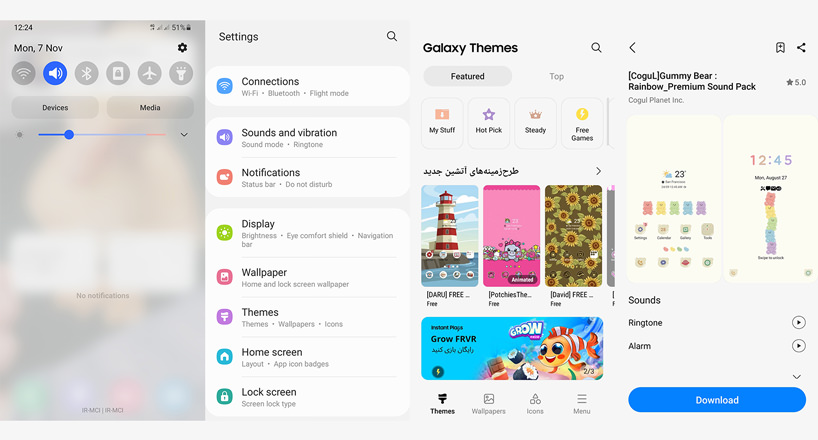
گوشیهای تولید شده توسط شرکت سامسونگ، در چند سال اخیر توجه بازار را به خود جلب کردهاند؛ و بهخاطر امکانات جالبی است که در اختیار کاربران قرار میگیرد. سامسونگ تلاش میکند محدودیتهای احتمالی را حذف کند تا کاربران در هر سنی که قرار دارند و از هر قشری که هستند، بهراحتی از این امکانات بهرهمند شوند.
بهمنظور تغییر آیکون برنامهها در سامسونگ، دو روش تصویری و متنی را گردآوری کردهایم تا توضیحات واضح، شفاف و آسان باشد. اگر حساب کاربری سامسونگ ندارید، در ابتدا باید یک حساب کاربری بسازید و با کمک آن حساب، دسترسی شما برای تغییر آیکونها باز میشود.
1. به قسمت تنظیمات یا Setting وارد شوید از منوی اصلی تم یا Themes را انتخاب کنید.
2. باید اتصال شما حتما به اینترنت برقرار باشد تا وارد فروشگاه تمها شوید؛ در صورتی که اتصال برقرار نشد، فیلترشکن خود را روشن کرده و دوباره امتحان کنید.
3. پس از ورود به فروشگاه تمهای سامسونگ، در صفحه اصلی تمهای مختلفی با تنوع رنگی موجود هستند؛ تم موردنظر خود را انتخاب کنید.
4. پس از انتخاب تم به صفحه جدیدی منتقل میشوید، در این صفحه تصاویری از بخشهای مختلف تم قابل مشاهده است.
5. روی گزینه دانلود یا download کلیک کنید و تا اتمام دانلود صبر کنید.
6. پس از دانلود روی گزینه اعمال یا apply کلیک کنید.
7. نصب تم ممکن است مدتی طول بکشد؛ در این زمان با تلفن همراه خود کار نکنید.
8. تم نصب شده و آماده استفاده است.
تغییر آیکون در شیائومی بدون برنامه
شیائومی اندروید نیست و سیستم عامل آن بر پایه اندروید است؛ در نتیجه منوها شبیه به سامسونگ نیستند. شیائومی از رابط کاربری می یا MIUI استفاده میکند که مختص به دستگاههای شیائومی است و روی همه مدلهای تولید شده، این رابط نصب است.
شیائومی روش متفاوتی نسبت به سامسونگ دارد و بهجز تغییر آیکونها شما اجازه طراحی آیکون مختص به خود را دارید! در ابتدا توضیح میدهیم چگونه از آیکونهای آماده استفاده کنید و پس از آن روش طراحی با MIUI Design را به شما آموزش میدهیم.
آیکون های آماده در گوشی های شیائومی
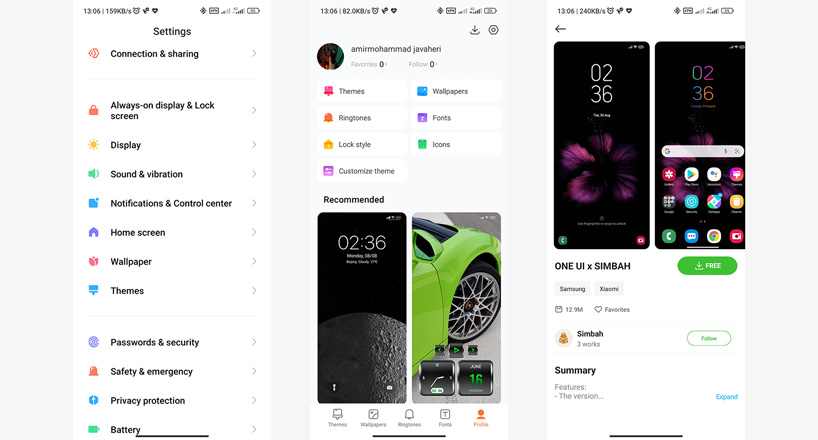
1. وارد برنامه تمها یا Themes شوید.
2. مانند تلفن همراه سامسونگ، باید به اینترنت متصل باشید؛ در صورتی که فروشگاه، تم را نمایش نداد، با فیلترشکن امتحان کنید.
3. تم مورد نظر خود را انتخاب کنید و توجه داشته باشید که تم رایگان باشد؛ پرداخت هزینه به خاطر قوانین فیلترینگ کمی دردسر دارد و نصب تم رایگان بهتر است.
4. پس از انتخاب تم وارد صفحه مربوطه میشوید و روی گزینه دانلود کلیک کنید.
5. صبر کنید تا دانلود تمام شود و دکمه نصب یا Install را بفشارید.
6. در زمانی که تم نصب میشود؛ با گوشی خود کار نکنید.
7. پس از چند دقیقه تم نصب میشود و محیط تلفن شما قابلیت شخصیسازی را پیدا میکند.
طراحی آیکون مخصوص با MIUI Design
اگر تابهحال وارد این سایت نشدهاید و اکانت ندارید؛ ابتدا باید اکانت می دیزاین بسازید و سپس از خدمات سایت استفاده کنید. البته روش دیگری وجود دارد. میتوانید از طریق اکانت می فعال روی گوشی، وارد پنل سایت شوید. اگر از طریق روش دوم اقدام کنید، نیازی به ساخت اکانت مجزا در سایت نیست؛ میتوانید بستههای تغییر دهنده آیکون را به راحتی دانلود و نصب کنید.
تغییر آیکون در سیستم عامل ios
امکان تغییر آیکونها در ios وجود ندارد؛ اما با حضور ویجتها شما میتوانید آیکونها را جابهجا کنید. یک کپی از آیکون اصلی بگیرید و اصل آن را در جای دیگری قرار دهید.
تغییر آیکون با نصب تم سفارشی در گوشی های اندروید

Shortcut Maker یا میانبر ساز برنامهای کاربردی و بهینه است؛ با نصب آن میتوانید هر تصویری را به عنوان نمای آیکونها انتخاب کنید. این اپلیکیشن را حتما از طریق گوگل پلی نصب کنید تا نسخههای فرعی روی تلفن همراه شما منصوب نشود. پس از اتمام نصب مراحل زیر را انجام دهید و حتما به ترتیب دنبال کنید تا نتیجه مورد نظر حاصل شود. در هر قسمتی دچار اشتباه شدید، یک مرحله به عقب برگردید و مجددا امتحان کنید.
1. برنامه نصب شده را باز کنید.
2. به قسمت برنامهها یا Apps بروید؛ در صفحه جدید تمام برنامههای شما نمایش داده میشود.
3. برنامهای که قصد دارید آیکون فعلی آن را تغییر دهید را انتخاب کنید.
4. از گزینه Top To Edit Label استفاده کنید و نام مورد نظر خود را بنویسید.
5. روی گزینه Icons کلیک کنید و یک آیکون جدید را برگزینید.
6. میتوانید یکی از عکسهای موجود روی حافظه دستگاه را به عنوان آیکون برنامه قرار دهید.
برای تغییر آیکون برنامهها، اپلیکیشنهای مختلفی وجود دارند که این قابلیت را دارند، اما میانبرساز بهترین و مطمئنترین برنامه است.
تغییر آیکون میتواند تلفن همراه شما را از یکنواختی خارج کند و محیط دلخواه را فراهم کند. بهجز روشهای گفته شده و برنامههایی که معرفی کردیم؛ لانچر نیز یک اپلیکیشن کاربردی است. با استفاده از لانچر میتوانید منوی مطلوب خود را بسازید و از امکانات آن بهرهمند شوید. در مقاله لانچر چیست تمام مؤلفهها و کاربردهای این اپلیکیشن را جمعآوری کردهایم.
سخن آخر
در مقاله فوق، آموزش تغییر آیکونهای اندروید را خدمت شما عزیزان ارائه دادیم. با استفاده از ترفندهایی که در اختیار شما قرار گرفت، میتوانید آیکونهای دلخواه را برای برنامههای خود انتخاب کنید و طبق سلیقهتان بچینید. بهجز ترفندها، برنامههایی را معرفی کردیم که با نصب آنها میتوانید آیکون برنامهها و نام آنها را تغییر دهید و طبق سلیقه خود انتخاب کنید.
پرسشهای متداول
آیا میتوان آیکون برنامه های پیشفرض گوشی اندروید را تغییر داد؟
بله. با استفاده از تم پیشفرض و برنامههای تغییر دهنده آیکون میتوانید تغییرات مورد نظر خود را اعمال کنید.
آیا تغییر آیکون برای گوشی های شیائومی امکان پذیر است؟
بله. با استفاده از دو روش گفته شده میتوانید تمهای جدیدی را نصب کنید.
به جز فروشگاه تم با چه برنامه ای میتوان آیکون ها را تغییر داد؟
برنامه میانبرساز یا Shortcut Maker به این منظور ساخته شده است و با نصب آن از قابلیتهای زیادی بهرهمند میشوید.
به این مطلب امتیاز دهید!
 |
مطالب مرتبط |
 |
مطالب پیشنهادی |

 کالاتیک
کالاتیک 























